ppt怎么给图片添加文字?
好的图片配上优美的文字,才能相得益彰,给人视觉和心灵的冲击!所以,给图片添加文字,就成了令不少朋友又羡慕又头疼的事!今天小编就为大家介绍ppt怎么给图片添加文字方法,来看看吧!
步骤
打开ppt软件。来吧,让我们双击桌面快捷方式,如果没有,可在开始菜单里面找“所有程序”,再找里面的办公软件,然后点击里面的ppt软件。这样我们给图片添加文字的快乐之旅就开始了。

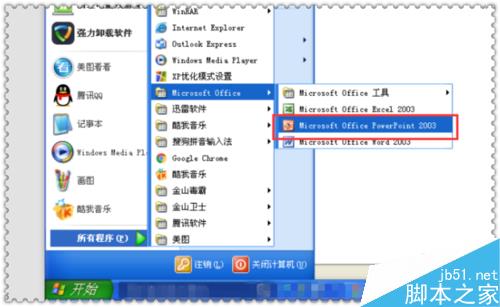
找到“插入”按钮。在上面的栏目里,找到“插入”,点击,你会发现,立刻出来一个下拉菜单,上面有好多选项,可以插入的东西实在太多了,没事的时候你多熟悉一下,有好处的哦。好了,跟我们此次任务无关的,这里就不多说了。看下一步。
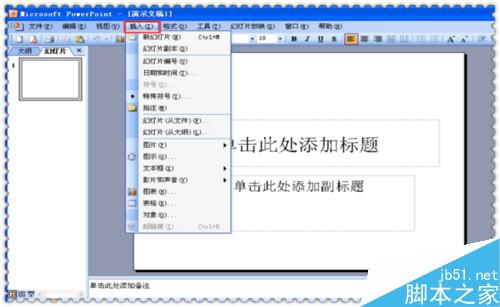
点击“来自文件”。光标放在插入下拉菜单里的“图片”上,在右边会弹出一个菜单,有剪贴画,艺术字等等,光标顺着滑过去,点击其中的“来自文件”,弹出一个插入图片对话框。
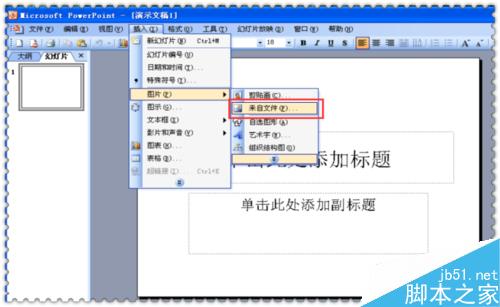
插入图片。根据提示,填选相关内容,找到你需要加文字的图片,双击图片,或者点击右下角的插入,插入图片。这里朋友们需要注意的就是,可以利用左边的一栏,快速缩小查找范围。更为关键的,有时候我们明明把文件存在某个位置,现在打开,却是空白,或者只有其他文件。这是怎么回事呢?其实很简单,文件类型选错了。如果你不知道啥类型,那就选“所有”吧。
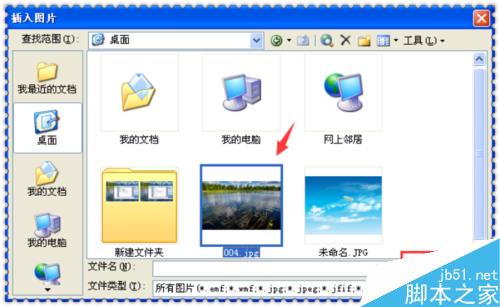
插入文本框。这一步,还是要找“插入”。点击“插入”找到”文本框“,然后,根据自己需要,选择“水平”或“垂直”。水平就是横排的,垂直就是竖排的。这里我们选择横排的。
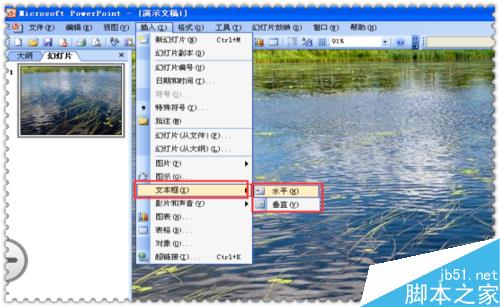
输入文字。选完之后,你会发现,光标变成了一个十字。在你需要插入文字的地方,点击,就出现一个里面有光标闪动的框框。输入你想要的文字,比如"青青子衿“。

编辑。选择输入好的文字,利用上面红框里的工具,比如字体、字号、加粗、倾斜等,进行编辑就好了。怎么样,不算难吧?弄好之后,慢慢欣赏吧!

提示:如果要弄得更漂亮,用更高版本的ppt,或者ps。
ppt图片添加文字说明 ppt图片怎么编辑文字 ppt图片文字嵌入 ppt图片上怎么添加文字 ppt图片下面添加文字 修改ppt图片上的文字 ppt添加文字 p版权声明
本文来自投稿,不代表本站立场,转载请注明出处。
